19 M2芯片的MAC安装安卓模拟器
M2芯片的MAC安装安卓模拟器
现在市面上可供M系列芯片MAC使用的安卓模拟器少之又少,今天与大家分享一款可以支持M2芯片的安卓模拟器安装及配置教程。
一、Homebrew
首先你的MAC需要具备Homebrew相关的环境。如果不具备Homebrew相关的环境,则需要先进行Homebrew相关的环境的安装。具体教程可以参考这篇文章:
https://blog.csdn.net/qq_43688287/article/details/124558192
二、安装adb工具
有了brew ,安装其它工具都会变得非常简单
命令:
brew install android-platform-tools等待下载完成即可
三、下载android-emulator-m1-preview.dmg
因为从GitHub下载速度特别慢,奉上百度网盘链接
链接: https://pan.baidu.com/s/1Az2pPFHpjBbaA3BQQdsSDw 提取码: hr6v
--来自百度网盘超级会员v5的分享
四、安装android-emulator-m1-preview.dmg
双击打开android-emulator-m1-preview.dmg
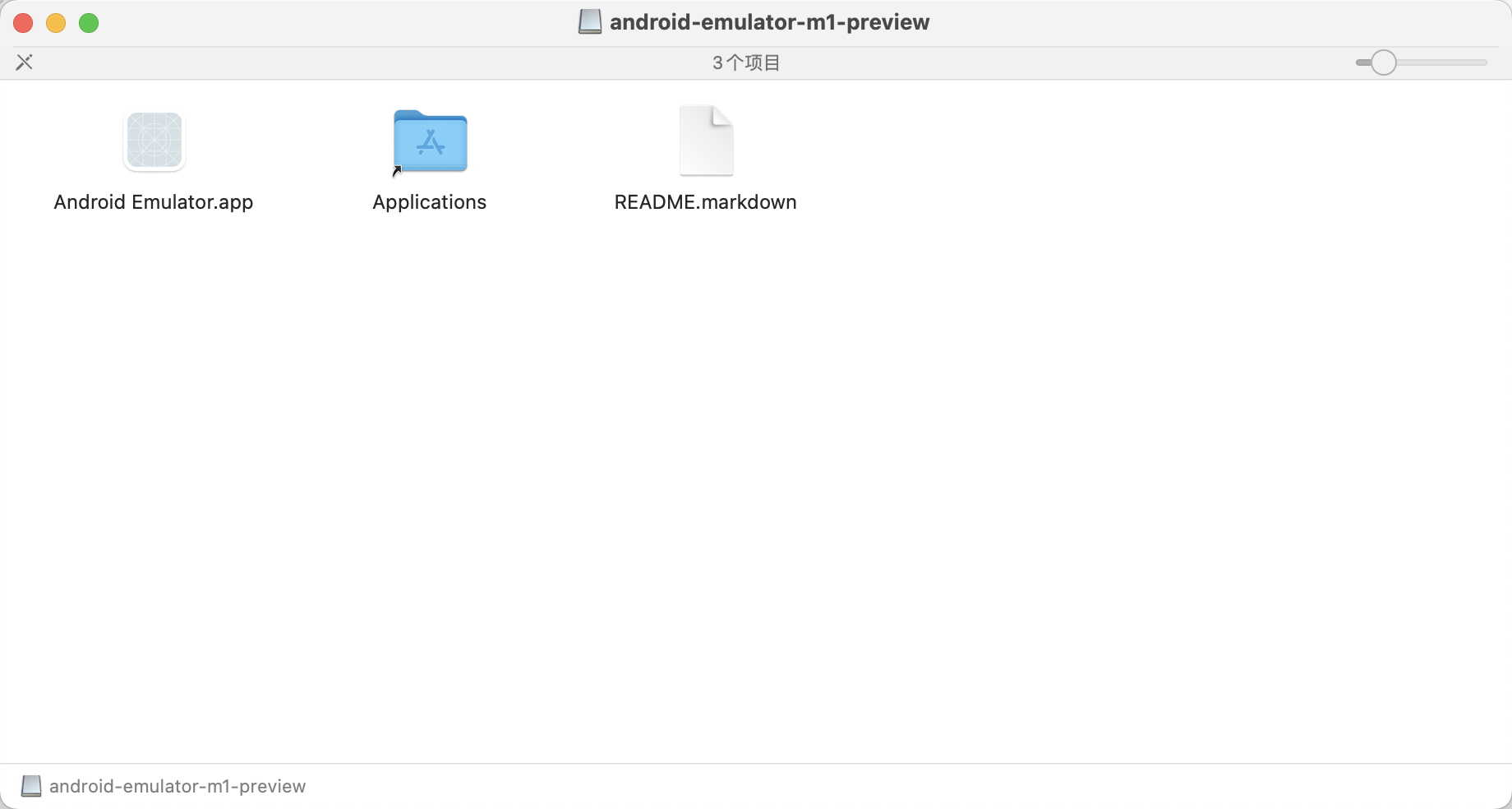
将app后缀的文件拖到MAC桌面,即完成安装。
四、双击打开桌面的APP进行ADB的配置
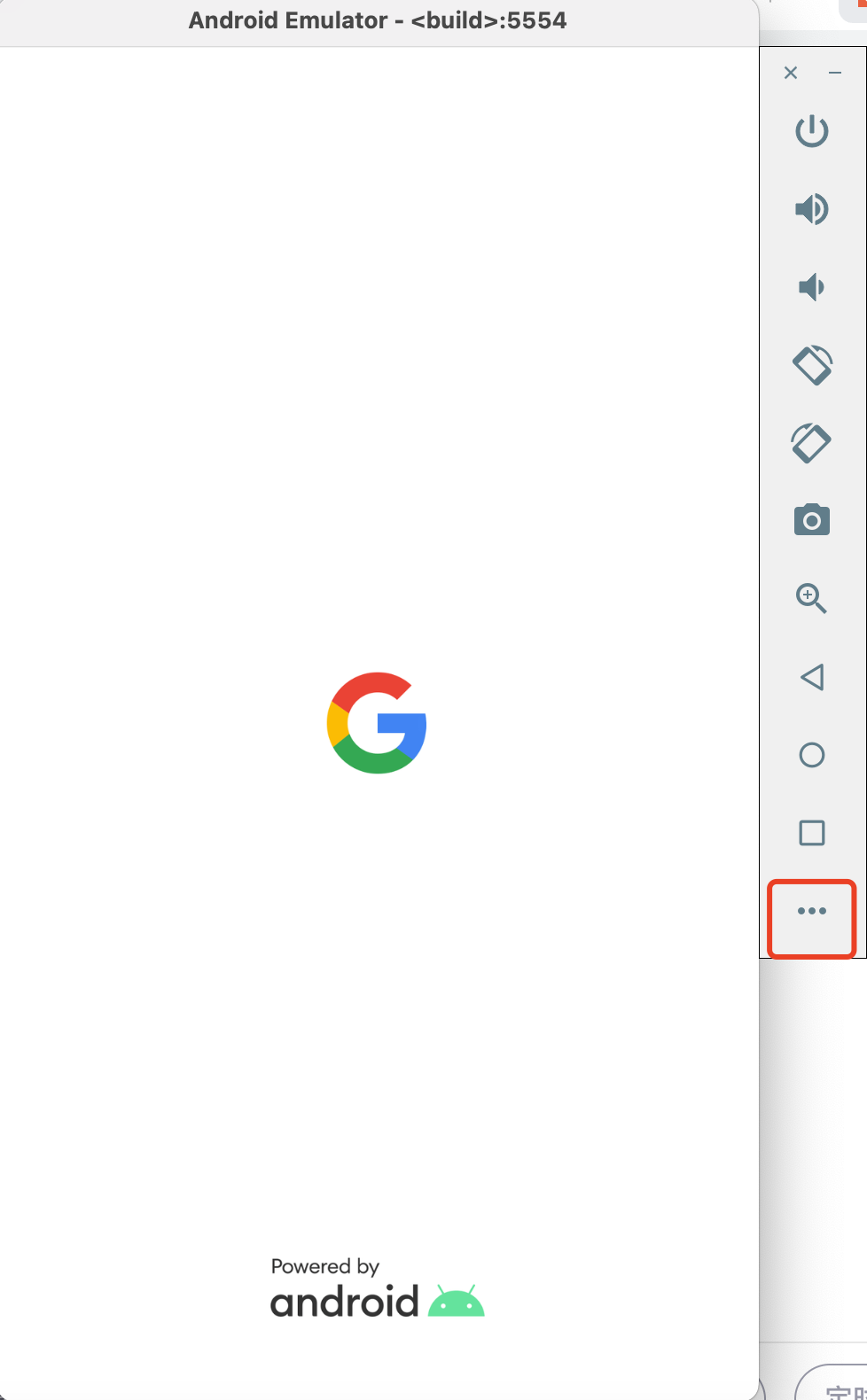
点击三个点-->Settings,来到如下页面:
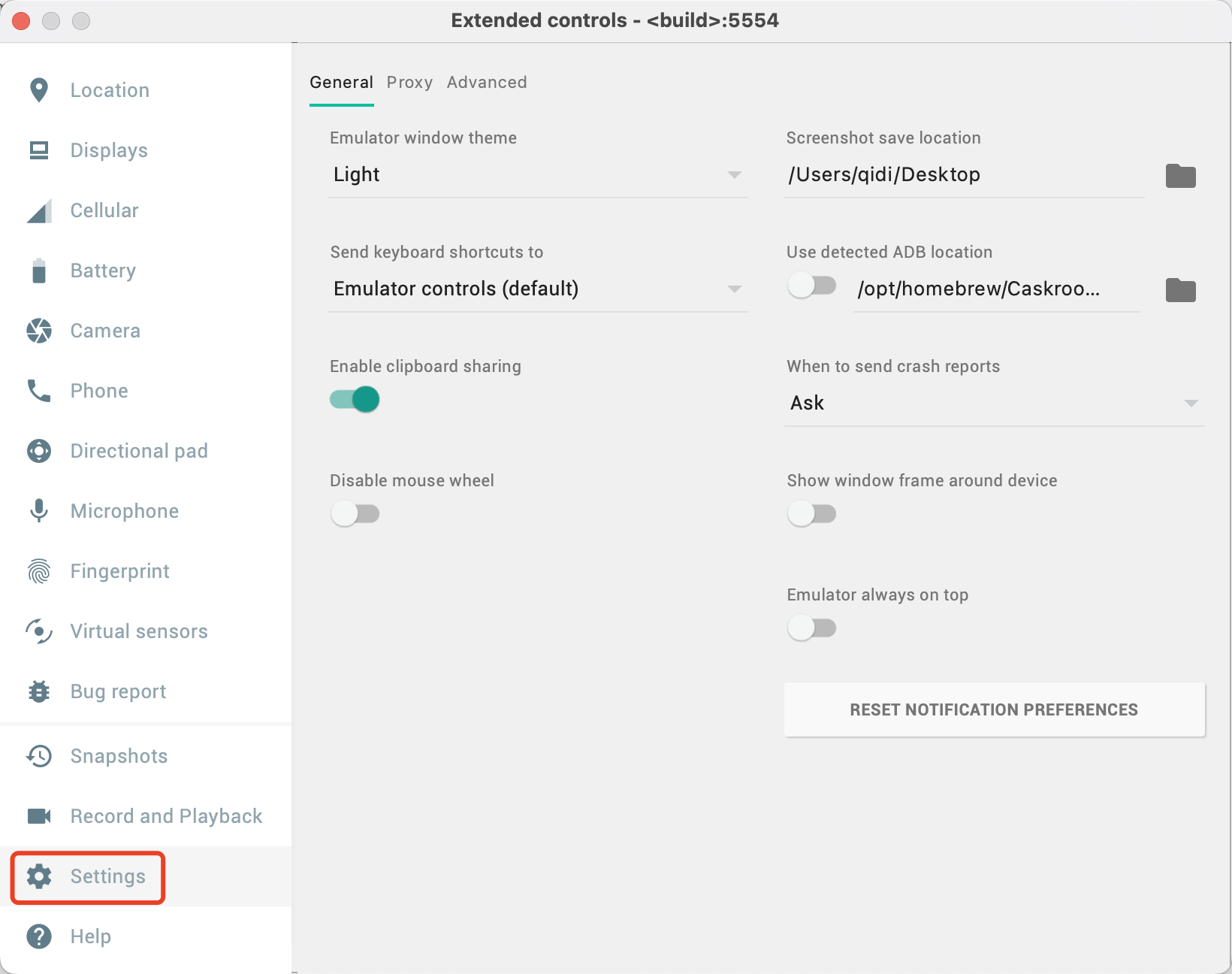
确保下图红框中的按钮处于灰色,然后将路径修改为刚才brew install android-platform-tools时的目录。
我的目录为:
/opt/homebrew/Caskroom/android-platform-tools/33.0.3/platform-tools/adb
注:
mac显示隐藏路径快捷键:command+shift+.
五、向模拟器中安装安卓软件
首先将需要安装软件的apk安装包放置在该路径下:/opt/homebrew/Caskroom/android-platform-tools/33.0.3/platform-tools
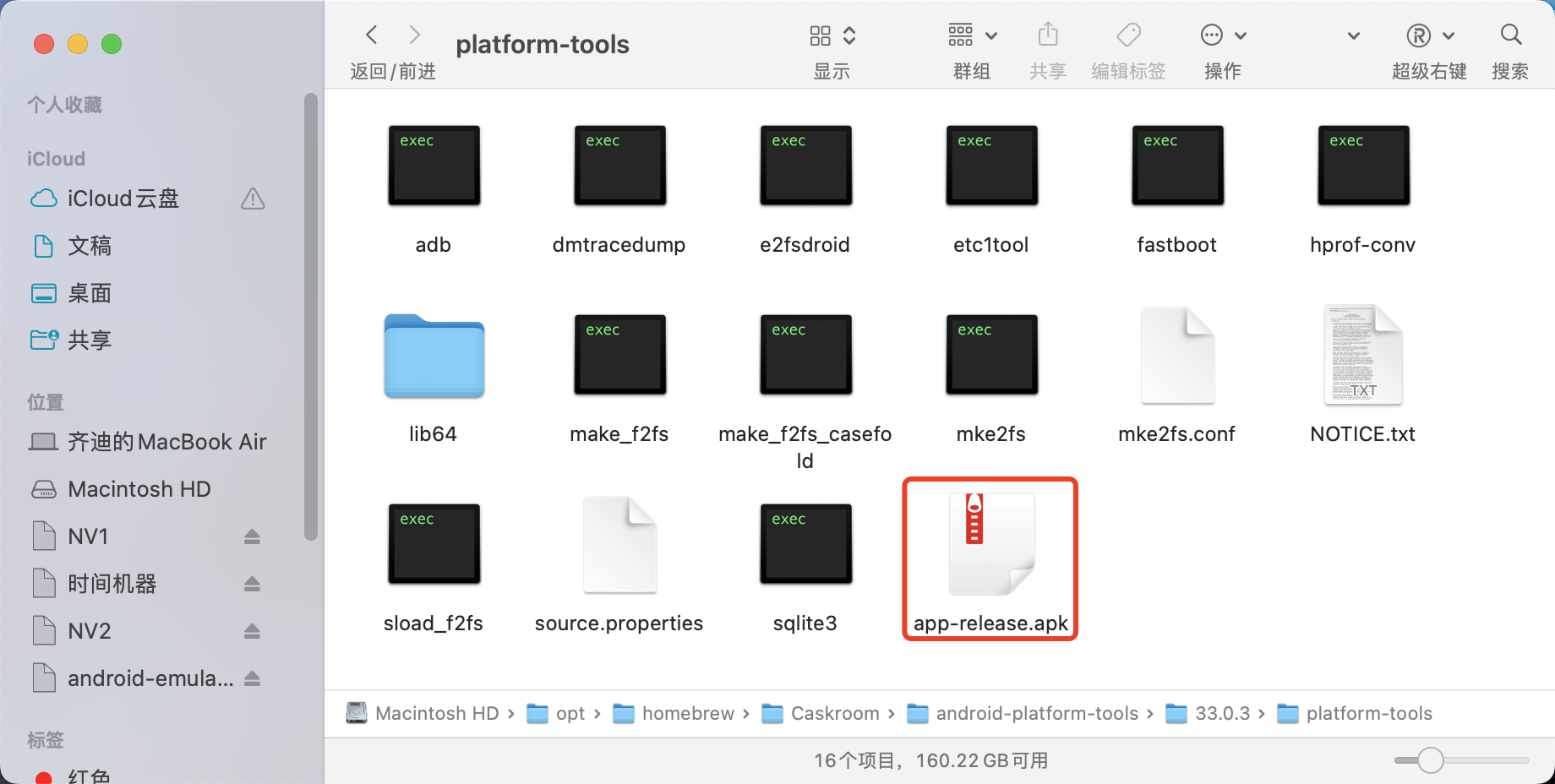
然后在终端cd到这个目录,可以看到adb文件:
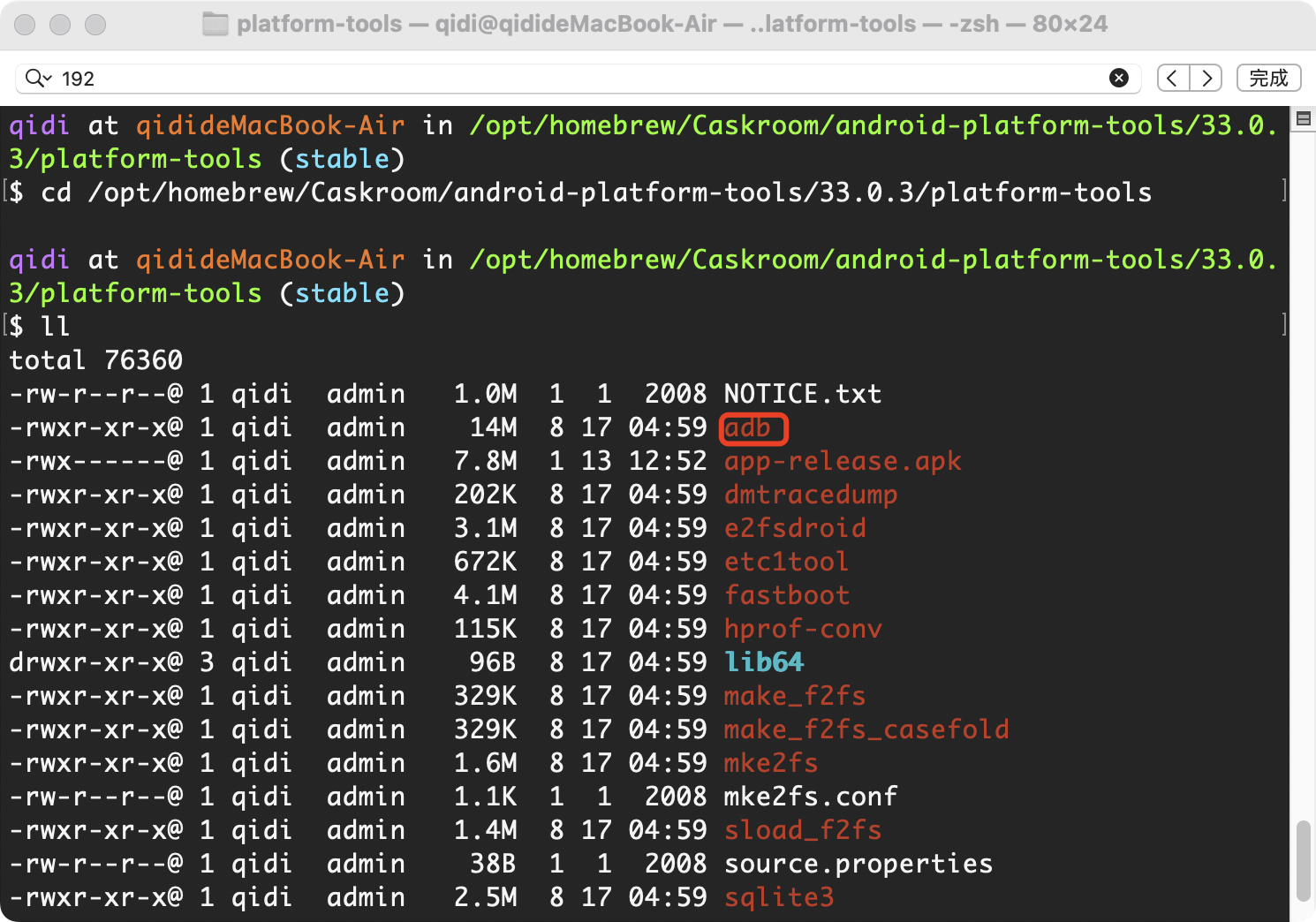
此时,我们在终端执行指令:
sudo ./adb install app-release.apk 
看到该结果即代表该软件在模拟器上安装成功。
更多推荐
 已为社区贡献1条内容
已为社区贡献1条内容









所有评论(0)